word为何不能改字体 word不能更改字体如何解决
word是办公或学习经常会用到的一个文档编辑软件,在编辑的过程中,有时候也会对word中的字体进行修改,可是有用户却遇到了word不能改字体的情况,这是为什么呢,有遇到这样情况的话,可以紧跟小编步伐一起来学习一下word不能更改字体的详细解决方法。
方法一:
1、用户首先在电脑桌面上找到文档文件并用鼠标右键点击。
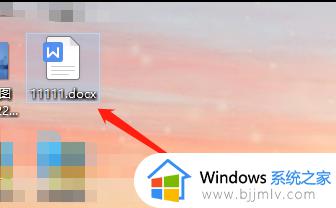
2、这时会看到弹出来的右键菜单,用户需要点击位于底部的属性选项。
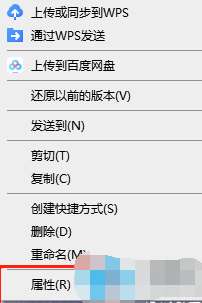
3、将会打开文档文件的属性窗口,用户在默认的常规选项卡中可以看到属性是只读的状态,用户需要取消勾选只读选项,并按下应用按钮即可成功修改字体。
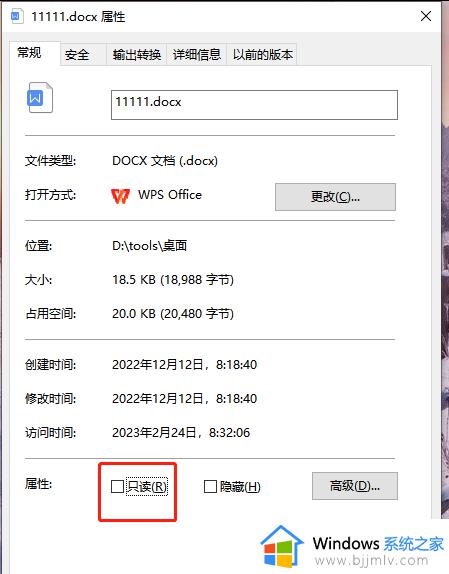
方法二:
1、用户在wps软件中打开文档文件,并进入到编辑页面上。

2、接着在页面上方点击审阅选项,将会显示出各种各样的选项。用户这时可以看到限制编辑是被选中的状态,这就代表文档文件被保护起来了,用户点击限制编辑选项。

3、这时就会在页面右侧弹出侧边窗口,用户需要按下左下角的停止保护按钮。
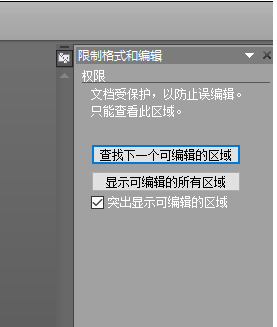
4、将会打开取消文档保护窗口,用户需要输入密码并按下确定按钮就可以了。
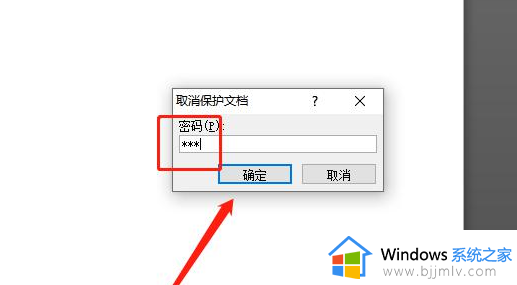
5、最后用户在页面上全选字体,在菜单栏中点击开始选项,并在显示出来的选项卡中点击字体的下拉箭头,将会拓展出各种字体选项。
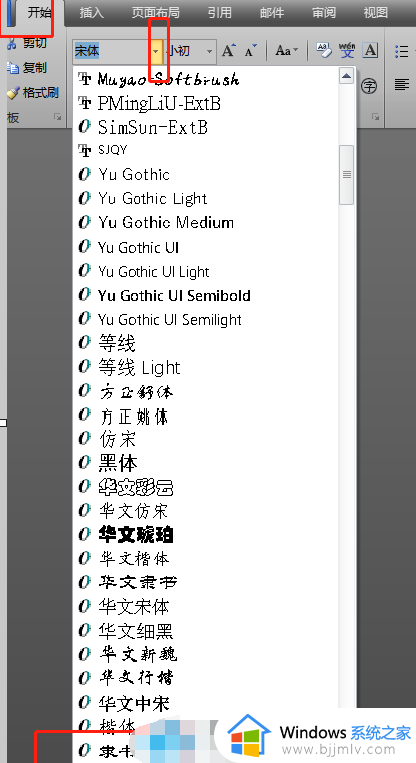
6、小编以隶书为例,设置好后就会发现文档字体已经全部更改了。

上述给大家讲解的就是word为何不能改字体的详细处理方法,遇到这样情况的用户们可以参考上述方法来修改,这样就会发现word字体可以正常更改了。
word为何不能改字体 word不能更改字体如何解决相关教程
- word文档字体颜色怎么改变 word文档如何更改字体颜色
- word有的字体改不了怎么办 word有的文字改不了字体解决方法
- word怎么全文改字体 word怎么设置全文字体
- word文档改不了字体颜色怎么回事 解决word字体颜色变不过来的方法
- word如何更改文字方向竖向 word怎么设置文字方向为竖向
- 字体怎么安装到word文档中 如何在word文档中安装字体
- word字体放大间距怎么设置 word字体放大间距如何调整
- word中无法选中文字怎么回事 word中不能选中文字如何解决
- word文档字体很淡怎么调 word字体颜色太淡如何调整
- word缺少字体怎么添加 word文档中没有的字体如何添加
- 惠普新电脑只有c盘没有d盘怎么办 惠普电脑只有一个C盘,如何分D盘
- 惠普电脑无法启动windows怎么办?惠普电脑无法启动系统如何 处理
- host在哪个文件夹里面 电脑hosts文件夹位置介绍
- word目录怎么生成 word目录自动生成步骤
- 惠普键盘win键怎么解锁 惠普键盘win键锁了按什么解锁
- 火绒驱动版本不匹配重启没用怎么办 火绒驱动版本不匹配重启依旧不匹配如何处理
热门推荐
电脑教程推荐
win10系统推荐